באפשרותך לשתף את לוחות השנה שלך Outlook עבור Mac עם בני משפחה, חברים עמיתים. באפשרותך להגדיר הרשאות בטווח מבעלים משותף לתצוגה בלבד, ובאפשרותך להסיר את ההרשאות שלהם כדי לראות את לוח השנה שלך בכל עת.
חשוב: כדי לשתף את לוח השנה שלך, גם אתה וגם האדם שאיתו ברצונך לשתף אותו מוכרחים להיות בעלי חשבונות של Microsoft Exchange.
שיתוף לוח שנה עם מישהו
-
בחלק התחתון של חלונית הניווט, בחר את סמל לוח השנה.

-
בחר את לוח השנה שברצונך לשתף.
-
בכרטיסיה סדר, בחר הרשאות לוח שנה.
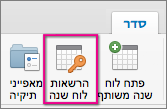
הערה: אם הלחצנים פתיחת לוח שנה משותף או הרשאות לוח שנה אינם זמינים, ייתכן שיהיה עליך לשנות את אחת מההגדרות שלך. ראה אין באפשרותך לפתוח לוח שנה משותף ב- Outlook 2016 עבור Mac לקבלת הוראות.
-
בתיבה מאפייני לוח שנה , בחר הוסף משתמש.
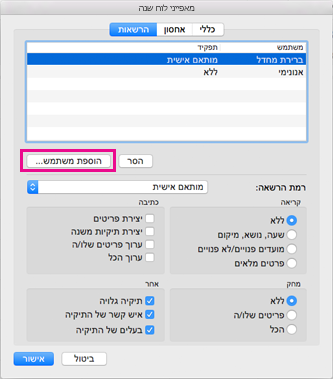
-
בתיבה חיפוש , הזן את שם האדם שעו ברצונך לשתף את לוח השנה שלך.
-
כאשר תראה את שמו מופיע ברשימה, בחר אותו ולאחר מכן בחר הוסף.
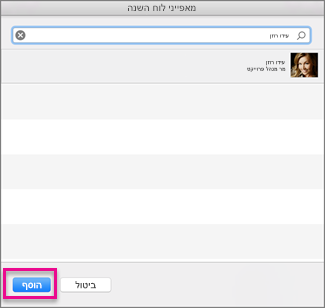
עצה: השם שלו יופיע בתיבה מאפייני לוח השנה.
-
בתיבה מאפייני לוח שנה , בחר את החץ למטה רמת הרשאה ובחר את רמת ההרשאה שברצונך להקצות לאדם שהוספת. שים לב שההגדרות עבור האפשרויות 'קריאה', 'כתיבה', 'מחיקה' ו'אחר' משתנות בהתאם לרמת ההרשאה שתבחר.
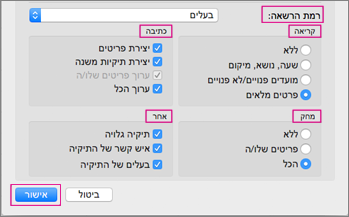
-
סמן את התיבות החלות במקטעים קריאה, כתיבה,מחיקה ופריטים אחרים ולאחר מכן בחר אישור.
הגדרה של רמות הרשאה
באפשרותך להעניק רמות הרשאה שונות לאנשים שונים. ברירת המחדל היא מועדים פנויים/לא פנויים, אשר מציגה את מצב המועדים הפנויים/לא פנויים במסייע התזמון. כדי שמשתמשי Mac יראו את לוח השנה שלך, יש להקצות להם את רמת ההרשאה 'בודק'.
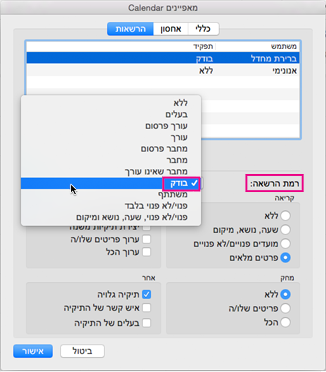
טבלה זו מסבירה את ההרשאות המשויכות לכל רמת הרשאה.
|
פעולה |
הרשאה |
נמען של לוח שנה משותף... |
|
קריאה |
ללא |
אינו יכול לקרוא דבר בלוח השנה המשותף |
|
שעה, נושא, מיקום |
יכול לראות את השעה, הנושא והמיקום של פגישות ופעילויות בלוח השנה המשותף |
|
|
מועדים פנויים/לא פנויים |
יכול לראות מתי אתה פנוי ולא פנוי, אבל לא יכול לראות פרטים אחרים |
|
|
פרטים מלאים |
יכול לקרוא את כל הפרטים בלוח השנה שלך |
|
|
כתיבה |
יצירת פריטים |
יכול ליצור פגישות ופעילויות בלוח השנה שלך |
|
יצירת תיקיות משנה |
יכול ליצור תיקיה תחת לוח השנה המשותף. זהו המקום שבו באפשרותך לתזמן פעילויות, אך לא פגישות. |
|
|
ערוך פריטים שלו/ה |
יכול לערוך פגישות ופעילויות שהוא יצר, אך לא פגישות ופעילויות שנוצרו על-ידי האדם שמשתף את לוח השנה |
|
|
ערוך הכל |
יכול לערוך את כל הפגישות, הפעילויות ותוכן התיקיות, לא משנה מי יצר אותם |
|
|
מחיקה |
ללא |
אינו יכול למחוק דבר בלוח השנה המשותף |
|
פריטים שלו/ה |
יכול למחוק פגישות ופעילויות שהוא יצר, אך לא פגישות ופעילויות שנוצרו על-ידי האדם שמשתף את לוח השנה |
|
|
הכל |
יכול למחוק את כל הפגישות, הפעילויות ותוכן התיקיות, לא משנה מי יצר אותם |
|
|
אחר |
תיקיה גלויה |
יכול להציג את התיקיה (או את לוח השנה המשני). |
|
איש קשר של התיקיה |
יכול לקבל הודעות לגבי תיקיה ציבורית ולפתור בעיות כפילות או החלפה. |
|
|
בעלים של התיקיה |
יכול להוסיף, לערוך ולהסיר פעילויות. |
הסרת הרשאות ממישהו שאינך מעוניין עוד לשתף את לוח השנה שלך איתו
-
בחלק התחתון של חלונית הניווט, בחר את סמל לוח השנה.
-
בחר את לוח השנה שברצונך להסיר את ההרשאות ממנו.
-
בכרטיסיה סדר, בחר הרשאות לוח שנה.
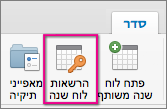
-
בתיבה מאפייני לוח שנה, בחר הסר ולאחר מכן לחץ על אישור.










